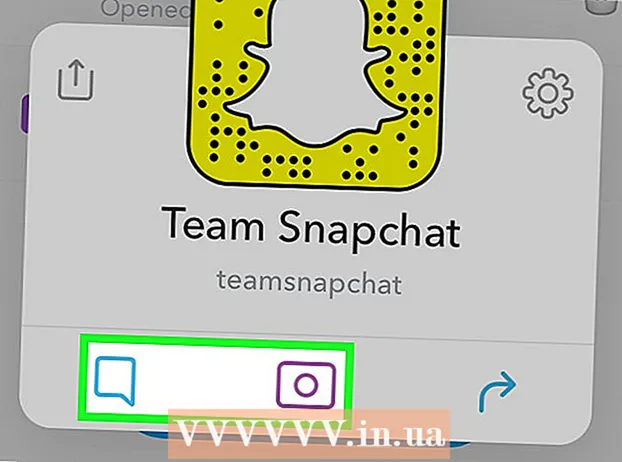Autor:
Peter Berry
Data De Criação:
20 Julho 2021
Data De Atualização:
1 Julho 2024

Contente
Este wikiHow ensina como definir um toque de chamada que você comprou ou criou para o seu iPhone.
Passos
Método 1 de 4: Baixar música comprada
Abra os toques da iTunes Store no iPhone. O aplicativo é roxo com uma nota musical branca no meio de um círculo branco.
- Você poderá baixar toques daqui se estiver restaurando um backup no seu novo telefone; caso contrário, você pode copiar a música baixada do seu telefone antigo.
- Você também pode executar esse processo conectando seu iPhone ao iTunes para sincronizar sua biblioteca.
- Se você não estiver conectado com o seu ID Apple, você precisa entrar para poder acessar a lista de reprodução adquirida.

Clique Mais (Adicionar) no canto inferior direito da tela.
Clique Comprado (Comprou). Esta opção está próxima ao topo da tela.

Clique Tons (Anel). Se você não vir essa opção na página "Comprado", o toque do seu iPhone já está no telefone.
Toque em um toque. A página do toque será aberta.

Clique no ícone da nuvem à direita do nome do toque. O toque será baixado para o seu iPhone; Depois de concluída, a faixa estará na lista "Toque" do seu telefone. propaganda
Método 2 de 4: definir um toque personalizado para o iTunes
Abra o iTunes no seu computador. O aplicativo possui um ícone branco com uma nota musical multicolorida. Se você não tiver o iTunes instalado em seu computador, será necessário fazer o download e instalá-lo primeiro.
- Se um pop-up solicitar que você atualize o iTunes, clique em Baixar atualização (Baixe a atualização) e aguarde a atualização do iTunes. Você precisa reiniciar o computador após a conclusão da atualização do iTunes.
Clique e arraste o toque para soltar no iTunes. Se o toque já estiver no iTunes, pule esta etapa.
- Você pode clicar duas vezes no toque se o iTunes for o reprodutor de áudio padrão do computador.
Clique na barra Música. Esta opção está no canto superior esquerdo da janela do iTunes, logo abaixo da coluna "Biblioteca".
Clique Tons no menu suspenso. Você verá seu toque. Se você clicar duas vezes no arquivo e a música começar a tocar, você poderá copiá-la para o seu iPhone.
- Se você for solicitado a localizar o arquivo, clique e arraste o toque para soltá-lo na janela do iTunes antes de continuar.
Conecte seu telefone ao computador. Conecte a extremidade maior do cabo à porta USB do computador e, em seguida, conecte a extremidade do cabo do carregador à porta inferior do iPhone.
Clique no ícone em forma de iPhone acima da coluna de opções, no lado esquerdo da janela do iTunes.
Clique em uma opção Tons está localizado abaixo do nome do seu iPhone na coluna esquerda da janela do iTunes.
Certifique-se de que a entrada Tons esteja selecionada para sincronização. Se não houver nenhuma marca de seleção na caixa ao lado de "Tons" na parte superior da página, clique na caixa "Tons" e em "Remover e sincronizar" quando solicitado.
- Se a sincronização deve ser ativada, desconecte o iPhone e conecte-o novamente para continuar. Você precisa clicar no ícone do dispositivo novamente e depois clicar Tons.
Clique Tons Selecionados (Toque selecionado) está abaixo do título "Tons" na parte superior da página. Uma lista de toques na biblioteca do iTunes será aberta.
Clique na caixa ao lado do nome do toque para selecionar um toque para baixar para o seu iPhone.
Clique no botão Aplique (Aplicar) está localizado próximo ao canto inferior direito da janela do iTunes.
Clique Feito (Concluído) após a conclusão da sincronização. Esta opção está no canto inferior direito da janela do iTunes. Quando a sincronização for concluída, você ouvirá um som de confirmação e a barra de progresso na parte superior da janela desaparecerá. O toque agora está no seu iPhone e pode ser acessado na seção Configurações do seu iPhone.
- Pode ser necessário sincronizar novamente a biblioteca do iTunes com o iPhone após este processo. Isso não afeta o seu toque.
Método 3 de 4: definir um toque como padrão
Abra o aplicativo Configurações com uma imagem de engrenagem cinza, geralmente localizada na tela inicial.
Role para baixo e toque Sons (Som) está próximo ao topo da página "Configurações".
- Se você tem um iPhone 7 ou 7 Plus, toque em Sons e Haptics (Som e vibração).
Clique toque perto da parte inferior da tela.
- Se o seu iPhone tiver uma tela de 4,7 polegadas, você precisará rolar para baixo para ver esta opção.
Vá até o topo de "Toque". Todos os toques baixados estão aqui; Você pode tocar no nome do toque na parte superior da página para defini-lo como seu toque padrão para todas as chamadas recebidas ou chamadas no FaceTime. propaganda
Método 4 de 4: definir um toque para o contato
Abra o aplicativo Contatos em seu iPhone. O aplicativo é cinza com uma sombra preta na cabeça.
- Ou abra telefone (Ligar) e pressione o cartão Contatos parte inferior da tela.
Toque no nome do contato. Pode ser necessário rolar para baixo para selecionar o contato a ser pesquisado.
Clique Editar (Editar) no canto superior direito da tela.
Clique na opção toque perto da parte inferior da tela.
Role para baixo e toque no toque. Abaixo do título "Toques" na parte superior da página estão todos os toques do telefone; Clique para selecionar o toque desejado.
- Qualquer toque que você mesmo adicionou ao seu telefone aparecerá abaixo do toque de "Abertura (padrão)", a versão vietnamita do qual é "Abertura (padrão)" na parte superior do menu "Toque".
Clique Feito no canto superior direito da tela.
Clique Feito para salvar as alterações. Novamente, essa opção está no canto superior direito da tela. A partir de agora, toda vez que o contato selecionado ligar para você, você ouvirá um toque personalizado (seja o toque principal do seu iPhone um som diferente). propaganda